Afficher la sortie de la feuille de calcul SQL
Le volet inférieur droit de la feuille de calcul SQL affiche la sortie de l'opération exécutée dans l'éditeur de feuille de calcul.

Le volet de sortie contient les onglets suivants :
-
Résultat de requête : affichez les résultats de l'opération d'exécution d'instruction la plus récente dans une table d'affichage.
-
Sortie de script : affichez la sortie texte des instructions exécutées en tant que script à l'aide du moteur de script.
-
Sortie SGBD : affiche la sortie des instructions de package DBMS_OUTPUT.
Remarque
Cette option n'est pas disponible pour les services de base de données MySQL. -
Plan d'exécution : affichez le plan de votre requête à l'aide de la commande Plan d'exécution. La vue par défaut est la vue de diagramme. Pour plus d'informations, reportez-vous à Utilisation du diagramme du plan d'explication.
Remarque
Cette option n'est pas disponible pour les services de base de données MySQL. -
Autotrace : affichez les statistiques de session et le plan d'exécution à partir de
v$sql_planlors de l'exécution d'une instruction SQL à l'aide de la fonctionnalité Autotrace.Remarque
Cette option n'est pas disponible pour les services de base de données MySQL. -
Historique SQL : affichez les instructions SQL et les scripts que vous avez exécutés. Pour saisir à nouveau une requête précédemment exécutée dans la feuille de calcul, cliquez deux fois sur la requête dans la liste d'historique. Vous pouvez rechercher des instructions spécifiques en cliquant sur l'icône Rechercher. La fonctionnalité de recherche distingue les majuscules des minuscules, extrait toutes les entrées qui contiennent le texte de recherche et ne nécessite pas de caractères génériques.
Les icônes de ce volet sont les suivantes :
-
Effacer la sortie : effacez la sortie.
-
Afficher les informations : affiche l'instruction SQL pour laquelle la sortie est affichée.
-
Télécharger (Applicable uniquement pour le résultat de la requête) : téléchargez le résultat de la requête sur votre ordinateur local au format CSV, JSON, XML ou TEXT (.tsv).
Dans la table d'affichage de l'onglet Résultat de la requête, le menu contextuel (clic droit) de l'en-tête de ligne se compose des éléments suivants :
-
Colonnes : permet de sélectionner les colonnes à masquer.
-
Trier : affiche une boîte de dialogue permettant de sélectionner les colonnes à trier. Pour chaque colonne, vous pouvez indiquer un ordre croissant ou décroissant, et vous pouvez indiquer que les valeurs NULL doivent être affichées en premier.
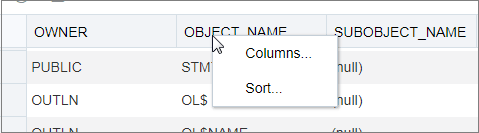
Le menu contextuel du reste du tableau d'affichage comprend les commandes suivantes :
-
Nombre de lignes : affichez le nombre de lignes de l'ensemble de résultats de votre requête.
-
Vue d'enregistrement unique : affichez les données d'une table ou d'une vue, un enregistrement à la fois.
-
Exporter : générez le fichier à télécharger en fonction du format sélectionné, qui peut être XML, CSV (valeurs séparées par des virgules incluant une ligne d'en-tête pour les identificateurs de colonne), Insert, Delimited, Fixed, HTML, JSON ou TEXT.
-
Format : sélectionnez le format à exporter dans la liste déroulante.
-
Ligne de fin : identifie le caractère de fin de chaque ligne. La terminaison de ligne n'est pas incluse dans les données exportées. Si la page d'aperçu affiche les données sur une seule ligne, la terminaison correcte n'est pas spécifiée.
-
En-tête : détermine si la première ligne est une ligne d'en-tête ou la première ligne de données.
-
Tiroir de disques gauche et droit : les tiroirs de disques sont utilisés pour les données alphanumériques et sont facultatifs. Les tiroirs de disques ne sont pas inclus dans les données exportées.
Remarque
Si un bloqueur de fenêtres instantanées est activé, il empêche le téléchargement du fichier. -
-
Copier copie les données d'une cellule, d'une ligne ou d'une plage de lignes.